iPhone’dan Fotoğraflar Nasıl İndirilir
İnsanların çeşitli nedenlerle iPhone’larındaki fotoğrafları PC’lerine veya Mac’lerine aktarmaları gerekebilir. Bilgisayarlarında iPhone’larında bulunan fotoğrafların bir yedeğini oluşturmak isteyebilirler. Böylece cihazlarının kaybolması veya hasar görmesi nedeniyle onları kaybetmekten kaçınabilirler.
iPhone’larında daha fazla boş alan yaratmak için fotoğrafları iPhone’larından PC’ye kaydetmek istiyorlar.
Üçüncüsü, yeni bir iPhone 5 C satın aldılar ve artık eski iPhone’a ihtiyaçları yok. Bu yüzden fotoğrafları bilgisayara kaydetmek için iPhone’dan çıkarmak istiyorlar.
Kullanıcılar, fotoğrafları bilgisayarlarına aktarmak için iPhone’larından indirmeye çalışırken zorlukla karşılaşabilirler. Fotoğrafları iPhone’dan bilgisayarlarına kolay ve sorunsuz bir şekilde aktarmalarına yardımcı olmak için, fotoğraflarını aktarmak için kullanabilecekleri ilgili adımların yanı sıra çeşitli yolları ve araçları paylaşıyoruz.
- Çözüm 1. Otomatik Kullan özelliğini kullanarak iPhone’dan PC’ye nasıl fotoğraf indirilir
- Çözüm 2. Windows Fotoğraflar Uygulaması aracılığıyla resimleri iPhone’dan Windows 10’a indirin
- Çözüm 3. iCloud’u kullanarak fotoğrafları iPhone’dan bilgisayara aktarın
- Çözüm 4. Önizleme ile iPhone’dan Mac’e Nasıl Fotoğraf İndirilir
- Çözüm 5. DrFoneTool kullanarak fotoğrafları iPhone’dan bilgisayara aktarın
Çözüm 1. Otomatik Kullan özelliğini kullanarak iPhone’dan PC’ye nasıl fotoğraf indirilir
Otomatik Kullan, Windows 98’de bulunan kullanışlı bir özelliktir. Yeni keşfedilen çıkarılabilir ortamları ve aygıtları resim, video veya müzik dosyaları gibi içerik temelinde denetler ve içeriği oynatmak veya göstermek için uygun bir uygulamayı başlatır.
Bu adımlar, kullanıcıların Otomatik Kullan aracılığıyla PC’lerine aktarmak için fotoğrafları iPhone’dan nasıl indireceklerini bilmelerine yardımcı olacaktır:
iPhone’larını bir USB kablosuyla PC’ye bağladıktan sonra, açılır bir Otomatik Kullan Windows bulabilirler. Bu sayede fotoğraflarını, videolarını ve müziklerini iPhone’larından PC’lerine kopyalayabilirler.
Fotoğraflarını bilgisayarlarına kolayca aktarmak için iPhone’dan fotoğrafların nasıl içe aktarılacağıyla ilgili bu adımları yararlı bulacaklardır.
1. Adım. “Başlat Menüsü”ne tıklayın. Ardından ‘Denetim Masası’na gidin ve ‘Otomatik Kullan’ı Ara’ seçeneğini seçin. Ardından “Otomatik Oynat”ı seçin. PC’nizde Otomatik Kullan’ı etkinleştirmek için ‘Tüm medya ve aygıtlar için Otomatik Kullan’ı kullan’ı açın.
Adım 2. İPhone’u PC’ye bağlayın. Yeni açılır pencerelerin alt kısmında yeni cihaz eklentisini bulduktan sonra, Otomatik Kullan pencerelerini açmak için üzerine tıklayın.
3. Adım. “Fotoğrafları ve videoları içe aktar” seçeneğini seçin. Şimdi “Ayarları İçe Aktar” bağlantısını tıklayın. Pencerede, Film Rulonuzdaki fotoğrafların aktarılacağı klasörü “Gözat” seçeneği ile değiştirin.
4. Adım. İçe aktarma seçeneğini ayarladıktan sonra, fotoğrafları iPhone’unuzdan PC’ye aktarmak için İçe Aktar düğmesine tıklayın.
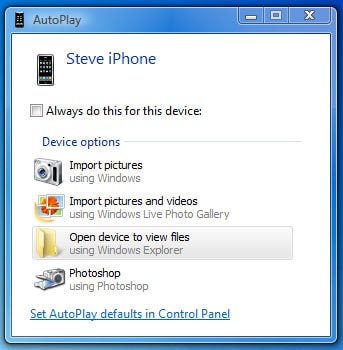
Fotoğrafların iPhone’dan nasıl aktarılacağına ilişkin bu adımlar, kullanıcıların fotoğrafları kolayca ve zahmetsizce içe aktarmasına olanak tanır.
Çözüm 2. Windows Fotoğraflar Uygulaması aracılığıyla resimleri iPhone’dan Windows 10’a indirin
Windows Fotoğraflar uygulaması, fotoğrafları bir iPhone’dan Windows 10’a toplu olarak aktarmanın başka bir kolay ve hızlı yolunu sağlar.
Bunlar, Windows Fotoğraflar Uygulaması ile iPhone’dan fotoğrafların nasıl indirileceğine ilişkin adımlardır.
1. Adım. iPhone’unuzu bir USB kablosuyla Windows 10 PC’ye bağlayın.
Adım 2. Windows’ta Başlat menüsüne gidin ve Fotoğraflar uygulamasını seçin. Uygulamayı Başlat menüsünde bulamazsanız, arama çubuğunu kullanın ve “Fotoğraflar” yazın.
Adım 3. Windows’ta Fotoğraflar açılırken, sağ üst köşedeki İçe Aktar düğmesine tıklayın.
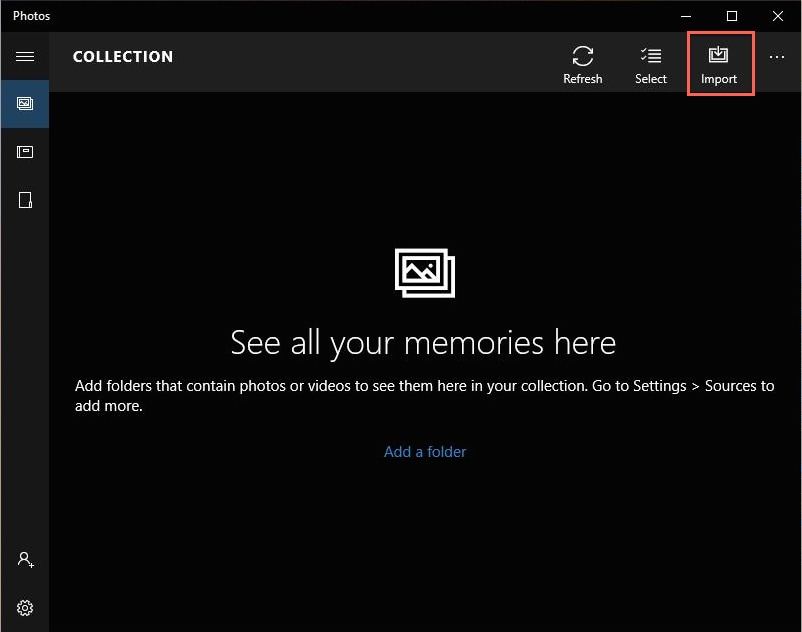
Adım 4. Windows 10’a aktarılacak resimleri seçin. Ardından “İçe Aktar” düğmesine tıklayın.
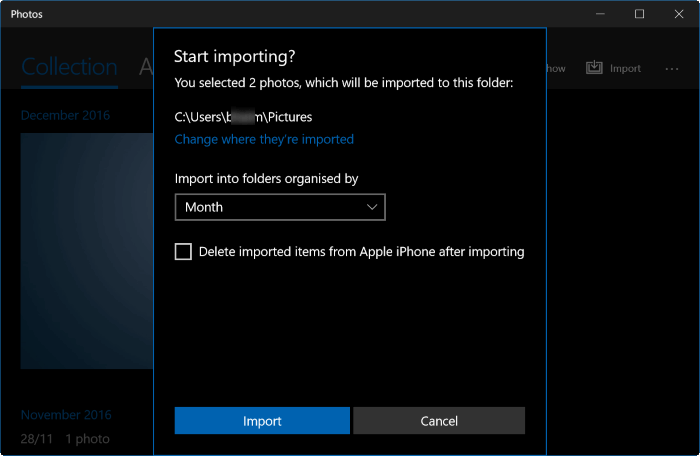
Windows Fotoğraflar Uygulaması ile iPhone’dan fotoğrafların nasıl aktarılacağına ilişkin bu adımlar, insanların fotoğraflarını kolaylıkla içe aktarmasına olanak tanır.
Çözüm 3. iCloud’u kullanarak fotoğrafları iPhone’dan bilgisayara aktarın
iCloud, kullanıcıların fotoğraflarına, videolarına, notlarına, belgelerine, kişilerine vb. erişmelerini sağlayan bir bulut depolama ve bulut bilişim hizmetidir.
Fotoğrafları iCloud aracılığıyla iPhone’dan içe aktarmak için, Fotoğraf Yayını’nı, fotoğrafların son 30 gününü iCloud sunucusunda depolamak üzere ayarlayın. Depolanan fotoğraflar, kullanıcının Fotoğraf Yayınını kullanmak için ayarladığı tüm cihazlarına otomatik olarak indirilir.
iPhone’dan fotoğrafların nasıl içe aktarılacağına ilişkin adımlar şunlardır:
Adım 1. iPhone cihazında “Ayarlar” uygulamasına dokunun.
2. Adım. “iCloud”u ve ardından “Fotoğraf Akışı”nı seçin.

Adım 3. “Fotoğraf Akışı” geçiş anahtarını “Açık” konumuna getirin.
Adım 4. Windows bilgisayardaki Apple Destek Web Sitesinde iCloud Kontrol Paneli indirme sayfasına erişin.
Adım 5. İndir düğmesine tıklayın ve “Çalıştır”ı seçin. Lisans koşullarını kabul edin, ardından “İleri” ve “Yükle” ye tıklayın.
6. Adım. Şimdi “iCloud Kontrol Panelini Aç” onay kutusunu işaretleyin ve “Son” düğmesini seçin.
Adım 7. “Apple ID” ve “Password” alanlarını doldurun ve “Oturum Aç” seçeneğine tıklayın.
Adım 8. “Fotoğraf Akışı” onay kutusunu seçin ve ardından “Uygula” düğmesini seçin.
9. Adım. Şimdi Windows görev çubuğunda “Dosya Yöneticisi”ni seçin. iPhone’unuzdan senkronize edilen fotoğrafları görmek için “Resimler” menüsüne tıklayın, “Fotoğraf Yayını”nı seçin ve “Fotoğraf Yayınım”ı seçin.
iPhone’dan resimlerin nasıl indirileceğiyle ilgili bu adımlar, insanların iPhone’larındaki fotoğrafları PC’lerine kolayca aktarmalarına olanak tanır.
Bu sonraki yöntem, yenilikçi bir özellik olan Önizleme aracılığıyla fotoğrafları iPhone’dan nasıl indireceğinizle ilgilidir.
Çözüm 4. Önizleme ile iPhone’dan Mac’e Nasıl Fotoğraf İndirilir
Önizleme özelliği, fotoğrafların iPhone cihazından Mac’e hızlı bir şekilde aktarılmasını sağlar.
Bunlar, iPhone’dan resimlerin nasıl indirileceğine ilişkin adımlardır.
Adım 1. iPhone cihazınızı USB kablosuyla Mac’e bağlayın.
Adım 2. Ardından Önizlemeyi Başlatın.
Adım 3. Ekranınızın sol üst köşesindeki Dosya seçeneğine tıklayın.
Adım 4. iPhone’dan İçe Aktar’ı seçin.
Adım 5. Aktarılacak fotoğrafları İçe Aktar veya Tümünü İçe Aktar seçeneğiyle seçin.
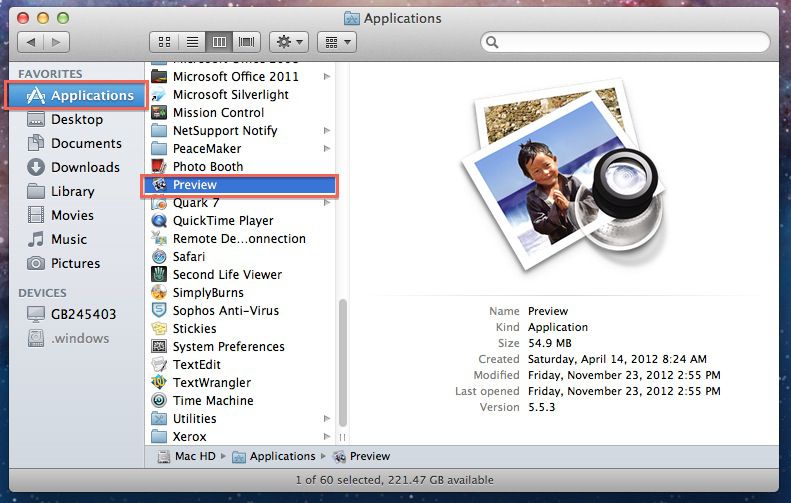
Adım 6. Fotoğrafları saklamak için bir hedef seçin.
Bu adımlar, kullanıcıların Önizleme yazılımı aracılığıyla iPhone’dan nasıl resim indireceklerini bilmelerine yardımcı olacaktır.
Çözüm 5. DrFoneTool kullanarak fotoğrafları iPhone’dan bilgisayara aktarın
Bir yazılım programı olan DrFoneTool – Phone Manager (iOS), insanların iPhone’larından Windows veya Mac bilgisayarlarına kolaylıkla fotoğraf aktarmalarını sağlar.
DrFoneTool – Telefon Yöneticisi (iOS), yukarıda bahsedilen dört iPhone fotoğraf aktarımı çözümüne göre çeşitli avantajlara sahiptir. Dosyaları daha esnek bir şekilde aktarabilir. Telefon veya bilgisayardaki verilerin üzerine yazmaz.

DrFoneTool – Telefon Yöneticisi (iOS)
Fotoğrafları iPhone’dan İçe Aktarmanın Etkili Çözümü
- Müziklerinizi, fotoğraflarınızı, videolarınızı, kişilerinizi, SMS’lerinizi, Uygulamalarınızı vb. bilgisayara yedekleyin ve kolayca geri yükleyin.
- Bir akıllı telefondan diğerine müzik, fotoğraf, video, kişi, mesaj vb. aktarın.
- Medya dosyalarını iOS aygıtları ve iTunes arasında aktarın.
- iOS 7, iOS 8, iOS 9, iOS 10, iOS 11 ve iPod ile tam uyumludur.
Bunlar, iPhone’dan DrFoneTool – Phone Manager (iOS) aracılığıyla fotoğrafların nasıl aktarılacağına ilişkin adımlardır.
Adım 1. Bu yazılımı indirin ve bilgisayarınıza kurun.

Adım 2: Yazılımı açın ve iPhone cihazını USB kablosuyla bilgisayara bağlayın.
Adım 3: Yazılım, iPhone’unuzu otomatik olarak algılar.
Adım 4: “Aygıt Fotoğraflarını PC’ye Aktar” seçeneğine tıklayın.

Adım 5: Bir sonraki pencerede, iPhone deposundaki medya açılacaktır. Aktarılacak fotoğrafları seçin.
Adım 6: Şimdi “Aktar” düğmesine tıklayın. Fotoğrafların aktarımı birkaç saniye sürecektir.
Adım 7: Aktarımdan sonra “Tamam” düğmesine basın.
Fotoğrafları bilgisayarınıza hızlı ve zahmetsiz bir şekilde aktarmak için iPhone’dan fotoğrafların nasıl içe aktarılacağıyla ilgili bu yöntemleri ve araçları bulacağınızı umuyoruz.
En son makaleler

